Phần mềm thiết kế ngược Geomagic Design X hàng đầu trong ngành để chuyển đổi dữ liệu quét 3D thành các mô hình CAD rắn dựa trên tính năng và có thể chỉnh sửa.
Các tính năng của phần mềm Geomagic Design X
Kỹ thuật đảo ngược được thực hiện đúng cách

Tối ưu hóa quy trình thiết kế và sản xuất của bạn với các công cụ mới nhất cho đảo ngược thiết kế. Quét hầu hết mọi thứ bằng máy quét 3D Artec và tạo các thiết kế sẵn sàng sản xuất bằng Geomagic Design X. Tại đây, bạn có thể xây dựng lại dữ liệu CAD cho toàn bộ các bộ phận và dụng cụ cũ, tạo lại dữ liệu CAD không tồn tại hoặc bị mất cho các bộ phận và khuôn mẫu, thiết kế các sản phẩm tùy chỉnh và ghi lại các thay đổi được thực hiện sau khi tạo mẫu hoặc sản xuất.
Sản xuất bồi đắp
Tận dụng các ý tưởng thiết kế ban đầu cho các bộ phận đã được tối ưu hóa về mặt cấu trúc và tạo ra các kết quả dựa trên tính năng có sẵn để chỉnh sửa và sử dụng trong phần mềm CAD.
Tối ưu hóa chuỗi cung ứng
Tạo cơ sở dữ liệu số cho các bộ phận quan trọng có độ mài mòn cao hoặc thường xuyên hỏng hóc, nhằm rút ngắn thời gian xử lý và hợp nhất kiến thức chuyên môn cùng khả năng sản xuất của bạn.
Dập kim loại tấm

Khuôn dập quét 3D đã được sửa đổi sau khi sản xuất để cập nhật bản vẽ CAD gốc và thể hiện trạng thái thực tế sau chế tạo.
Thiết kế sản phẩm
Đẩy nhanh thời gian đưa sản phẩm ra thị trường bằng cách sử dụng kỹ thuật đảo ngược để kết hợp các bộ phận và cụm lắp ráp có sẵn với các bộ phận được thiết kế tùy chỉnh.
Đúc
Nhanh chóng tạo các mô hình 3D sẵn sàng cho sản xuất sản phẩm đúc bị hỏng và tái tạo các thành phần chính bằng công nghệ quét 3D và thiết kế dựa trên dữ liệu quét.
Thiết kế lại và tùy chỉnh
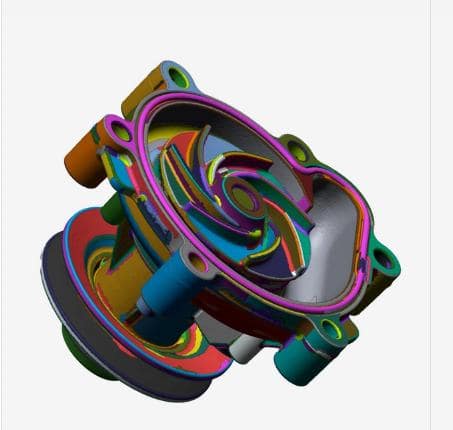
Quét một bộ phận hiện có hoặc toàn bộ sản phẩm để tạo tài liệu tham khảo 3D cho sản phẩm hoàn toàn mới hoặc được tùy chỉnh.
Phân tích thời gian thực
Các công cụ Automated Accuracy Analyzer™ tự động so sánh và xác thực bề mặt, khối rắn và phác thảo so với dữ liệu quét gốc.
Trợ lý thiết kế lại
Sử dụng tính năng thông minh Redesign Assistant™ trong các giai đoạn mô hình hóa và trích xuất ý định thiết kế để trích xuất các tham số và thành phần thiết kế từ dữ liệu quét 3D. Tính năng này giúp người dùng xác định hình dạng đặc trưng với các tham số chính chính xác và các thành phần thiết kế một cách dễ dàng.
Tạo bề mặt tự động
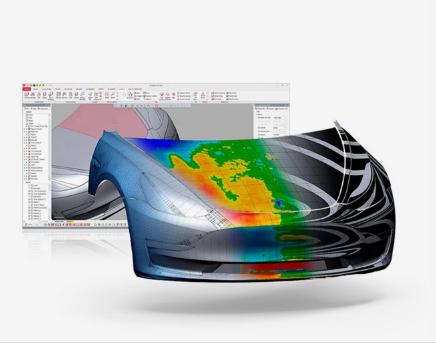
Sử dụng tính năng này để ghép các mảng bề mặt lên lưới và tạo ngay một khối bề mặt. Đây là công cụ quan trọng để thiết kế các bộ phận phức tạp có hình dạng tự do, tạo dữ liệu mô hình để sản xuất hình dạng tự do hoặc phân tích một dạng hình học.
Xem thêm: Geomagic for SOLIDWORKS
Xử lý hàng loạt bằng macros
Sử dụng các macro xử lý hàng loạt tự động để xử lý dữ liệu quét dựa trên định nghĩa theo từng nút.
Xử lý đám mây điểm
Xử lý hiệu quả việc căn chỉnh, xử lý và tinh chỉnh dữ liệu lưới và đám mây điểm lớn.
Nhập tệp 3D
Hỗ trợ nhập hơn 60 định dạng tệp, bao gồm đa giác, đám mây điểm và CAD.
Giải pháp hoàn chỉnh từ quét 3D đến thiết kế CAD
Thiết kế ngược mọi thứ nhanh hơn, chính xác hơn và đáng tin cậy hơn với máy quét Artec 3D và Geomagic Design X. Quét, xử lý và xuất dữ liệu quét vào Design X để tạo các mô hình CAD dựa trên đặc tính khối rắn, phục vụ sản xuất và mô phỏng.
Bước 1: Quét đối tượng bằng một hoặc nhiều máy quét 3D Artec
| Tùy thuộc vào độ chính xác và độ phân giải bạn mong muốn đạt được cho mô hình, bạn có thể quét đối tượng bằng các máy quét 3D cầm tay, để bàn hoặc gắn trên giá ba chân của Artec. Nếu đối tượng đặc biệt phức tạp, bạn có thể sử dụng nhiều máy quét và hợp nhất dữ liệu thu được bằng phần mềm quét và xử lý Artec Studio. |  |
Bước 2: Xử lý, tinh chỉnh và tối ưu hóa dữ liệu trong Artec Studio
Sau khi quét hoàn tất, bước tiếp theo là xử lý dữ liệu trong Artec Studio. Tại đây, tất cả các khung hình đã quét sẽ được căn chỉnh chính xác với nhau và hợp nhất thành một mô hình 3D chi tiết cao và chính xác. Nếu cần, bạn có thể tinh chỉnh thêm mô hình bằng các công cụ tối ưu hóa và sửa chữa lưới. Đồng thời, việc giảm số lượng đa giác để đơn giản hóa dữ liệu và căn chỉnh với hệ tọa độ toàn cầu cũng có thể cần thiết. Sau đó, bạn có thể xuất mô hình trực tiếp từ Artec Studio sang Design X.
Bước 3: Tạo mô hình CAD dựa trên đặc tính trong Geomagic Design X
Sau khi chuyển vào Design X, lưới đã sẵn sàng để được tái thiết kế ngược thành mô hình CAD khối rắn. Tùy thuộc vào độ phức tạp và hình dạng của mô hình, quá trình này có thể yêu cầu một hoặc kết hợp nhiều quy trình sau:
|
 |
Bước 4: Xuất mô hình CAD cuối cùng cho sản xuất hoặc mô phỏng
Mô hình CAD hoàn chỉnh có thể được so sánh với lưới bằng công cụ Accuracy Analyzer để đảm bảo độ chính xác. Sau đó, mô hình có thể được xuất sang bất kỳ nền tảng CAD phổ biến nào như SOLIDWORKS, Catia, Autodesk Inventor và các phần mềm khác.
Geomagic Design X có phiên bản dùng thử không?
Geomagic Design X có phiên bản dùng thử. Để dùng thử hãy gửi mail đến ViHoth Solutions theo địa chỉ mkt@vihoth.com kèm theo họ tên đầy đủ, tên công ty và địa chỉ email.
ViHoth Solutions – đại lý uy tín tại Việt Nam chuyên cung cấp phần mềm Geomagic Design X chính hãng, kèm theo các dịch vụ tư vấn và hỗ trợ kỹ thuật chuyên nghiệp. Hãy liên hệ ngay với ViHoth Solutions để được tư vấn chi tiết về phiên bản dùng thử Geomagic Design X và các giải pháp tối ưu dành riêng cho doanh nghiệp của bạn. Ứng dụng công nghệ quét 3D vào sản xuất dễ dàng hơn cùng ViHoth!




